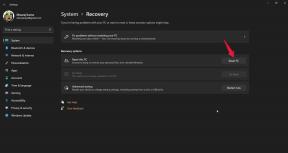Xiaomi Mi Note 10 WiFi-problemer og -reparasjoner
Feilsøk Guide / / August 05, 2021
Året 2019 har vært bra så langt for Xiaomi, inkludert lanseringen av MIUI 11, bemerkelsesverdige Mi Note 10-serien, Redmi Note 8-serien og mye mer. Nå som vi snakker om Mi Note 10, er det den nyeste smarttelefonen fra kameraet fra Xiaomi som tilbyr 108MP Quad-kameraer. Det er totalt fem kameraer, inkludert fire bakkameraer og et enkelt selfie-kamera. Ved hjelp av Pixel Binning-teknologi og forbedret AI, kommer bildene flotte ut med flotte farger. Imidlertid har folk rapportert WiFi-problemer med Mi Note 10 som må løses.
Hvorfor WiFi-problemer er et stort problem er at vi som folk har blitt avhengige av smarttelefonene våre, og siden vi er limt til telefonen som er koblet til enten til mobildataene som er dyre eller WiFi som er billig og rask, problemer som resulterer i en forstyrrelse i bruken av internett er en massiv utgave. Du vil ikke kunne få tilgang til Instagram, ellers vil WiFi-forbindelsen være for svak til å laste inn alle bildene, sende meldinger på Facebook og WhatsApp, eller laste opp en søt GIF eller sende en e-post osv. Etter å ha notert de fleste WiFi-problemene, alt fra å koble fra, tregt internett, ikke For å koble problemer har jeg laget en eksplisitt guide om Mi Note 10 WiFi-problemer og -reparasjoner som du må gå gjennom.
![Xiaomi Mi Note 10 WiFi-problemer og -rettinger [Koble ikke til, koble fra, langsom]](/f/1b22054183cd4aaffd4b1f19c3103d8c.jpg)
Innholdsfortegnelse
- 1 Mi Note 10 Spesifikasjoner
-
2 Rask feilsøking for å fikse WiFi-problemet
- 2.1 Bekreft om det er et mellomliggende problem
- 2.2 Start telefonen på nytt
- 2.3 Bytt WiFi
- 2.4 Bytt flymodus
- 2.5 Tøm hurtigminnet fra enheten
- 2.6 Hindringer og avstand har betydning
- 2.7 Tilbakestill telefonen
-
3 Mi Note 10 WiFi-problemer og -reparasjoner
- 3.1 Problem nr. 1: Ingen tilkobling til WiFi
- 3.2 Problem nr.2: Ingen internettforbindelse etter tilkobling til WiFi
- 3.3 Problem nr.3: WiFi-tilkoblingen fortsetter å falle av
- 3.4 Problem nr.4: WiFi-signalet er svakt
- 3.5 Problem nr.5: Sakte Internett-hastighet
- 3.6 Søk hjelp!
Mi Note 10 Spesifikasjoner
Xiaomi Mi Note 10 har en 6,47-tommers full-HD + buet OLED-skjerm. Under panseret er den drevet av Qualcomm Snapdragon 730G-brikkesett og har Adreno 618-grafikk. Håndsettet har 6 GB RAM og 128 GB intern lagring. Den har et enkelt 32MP selfie-kamera på forsiden med et blenderåpning på f / 2.0.
Den har et 108MP primært bakre kamera med et f / 1.7-objektiv (bredt), et 20MP-kamera med et f / 2.2-objektiv (ultrabredt), et 12MP sensor med et f / 2.0-objektiv (tele), et 5MP teleobjektiv (oppskalert til 8MP) og et 2MP dedikert makrokamera (f / 2.4). Det bakre kameraoppsettet har HDR, Laser AF, PDAF, OIS og Quad-LED dual-tone flash.
Enheten kjører på Android 9.0 Pie over MIUI 11 out-of-the-box. Enheten har Wi-Fi 802.11 a / b / g / n / ac, Bluetooth 5.0, NFC, GPS, A-GPS, GLONASS, Infrarød port, USB Type-C-port, FM-radio, etc. Den har et akselerometer, omgivende lyssensor, kompass, gyro, nærhet og en fingeravtrykkskanner under skjermen.
Rask feilsøking for å fikse WiFi-problemet
Prøvde du å koble til WiFi? Det er enten straks koblet til og fungerer som det skal, i så fall, her er noen negative utfall. Det kan være alt fra å ikke kunne koble til nevnte WiFi, din Mi Note 10 finner ikke WiFi-nettverket, du koblet til WiFi, men Internett fungerer ikke, WiFi-signalet er lavt eller internett er tregt, eller det kan være at WiFi kobler seg fra igjen og igjen en gang til. Dette er bare en håndfull WiFi-problemer som folk møter vanligvis, selv om det er mange problemer som vi vil takle her i dette utdraget. Før du begynner med det, er det noen generiske WiFi-problemer og -reparasjoner som må fungere bra.
Bekreft om det er et mellomliggende problem
Før du går videre, hvis du er koblet til et WiFi-nettverk og Internett ikke fungerer, må du sjekke om det er et intermitterende problem med Internett-leverandøren eller ikke. Uansett hvilken metode du følger fra den gitte eksplisitte guiden nedenfor, fungerer den ikke, siden problemet bare er på Internett-leverandørens slutt og ikke din. Ring ISP, be dem feilsøke eller be om en tekniker for å få problemet løst.
Start telefonen på nytt
En av de mest smarte metodene for å fikse WiFi-problemer på enhver smarttelefon er å starte den på nytt. Det tar bare et minutt eller litt mer, men det har viktige fordeler, for eksempel at alle de lagrede ressursene er borte, og systemet er gratis for apper og tjenester som er aktive i bakgrunnen. Å starte telefonen på nytt har faktisk mange applikasjoner som ligner på WiFi-problemer, og dermed er den her i første posisjon.
Bytt WiFi
Hvis telefonen ikke oppdager WiFi-nettverket, eller hvis den ikke kobler seg til det, bytter du WiFi-bryteren ved å dra ned varslingspanelet og sjekke om det gjør noen forskjell. Jeg vil foreslå å bytte bryteren flere ganger, slik at uansett hvilket problem systemet opplevde da du prøvde å koble til et WiFi-nettverk, ble løst.
Bytt flymodus
Hvis det ikke fungerer å bytte WiFi, kan du prøve å bytte flymodus, og det må gjøre jobben. Bare dra varselpanelet, trykk på ikonet for flymodus for å aktivere det. Trykk på den igjen for å deaktivere den. Gjenta flere ganger for å øke telefonen til å begynne å jobbe med WiFi med en gang, ellers kan du gå til neste metode som er oppført her.
Tøm hurtigminnet fra enheten
Cache-minne bygger seg opp hver dag på telefonen mens du fortsetter å få tilgang til apper, spille spill, se på videoer, lytte til sangene dine, eller jobbe med en app, etc. Cache-minnet hjelper faktisk telefonen ved å øke hastigheten på hentingsprosessen og reduserer kostnadene, men cache-minne er imidlertid utsatt for å bli ødelagt lett. Faktisk akkumuleres disse hurtigminnet for mye til at det vil redusere systemets ytelse betraktelig. Det kan føre til enhver funksjonalitet som WiFi, da vi snakker om det akkurat her. Derfor anbefales det å kvitte seg med hurtigminnet nesten hver dag eller to, og her kan du gjøre det.
Appbuffer: Gå til for å tømme appbufferen Innstillinger → Apper → Lastet ned → Trykk på en app individuelt → Trykk på på 'Tøm hurtigbuffer' og 'Tøm data' → Gjenta prosedyren for andre apper.
Lagringsbuffer: Åpne Innstillinger-appen på telefonen din og gå til Lagring >> Cache-minne. Trykk på den for å motta en melding om å slette den.
Cache-partisjon: Denne metoden krever at brukerne logger på gjenopprettingsmodus slik du kan følge i 'Tilbakestill telefonen' metoden som er oppført nedenfor. Du må trykke på 'slett cache-partisjon' for å avslutte metoden.
Hindringer og avstand har betydning
Dette er to av de vanligste årsakene til at du kan støte på WiFi-problemer på telefonen din. Enten er telefonen borte fra ruteren eller modemet om at signalet er for svakt eller internett er tregt, eller at avstanden kan være liten, men det er hindringer. Vær oppmerksom på at dører, vegger og til og med noen som står ved siden av ruteren seriøst kan gi signalet om at telefonen din fanger opp, og det anbefales derfor å redusere hindringene. For dette må du plassere ruteren høyere fra bakken og på en slik måte at den sender signaler til hvor som helst du vil at den skal fungere bra.
Tilbakestill telefonen
Vær oppmerksom på at dette ikke er noe av det ultimate trinnet, da du vil miste all data i denne prosessen hvis du ikke har fått en sikkerhetskopi på forhånd. Tilbakestilling av enheten er også kjent som mor til alle rettelser, noe som betyr at Mi Note 10 WiFi-problemer vi er å diskutere her vil sannsynligvis bli utsatt for det faktum at det må være et programvareproblem hvis brukeren gjør en fabrikk nullstille. Slik kan du gjøre det.
Trinn 01: Slå av telefonen.
Trinn 02: trykk Strøm + Volum opp-knapper sammen og hold den til trinn 03.
Trinn 03: Når Mi-logoen dukker opp på skjermen, slipper du Bare av / på-knapp.
Trinn 04: Du kan slippe volum opp-knappen når gjenopprettingsmodus skjermen dukker opp.
Trinn 05: Plukke ut 'Tørk av data >> Tørk av alle data' ved hjelp av av / på-knappen for å bekrefte, volumknappene for å navigere.
Trinn 06: Bekreft følgende, og telefonen må tilbakestille seg selv.
Mi Note 10 WiFi-problemer og -reparasjoner
Problem nr. 1: Ingen tilkobling til WiFi
Tenk på at du prøver å koble telefonen til WiFi, men du ser at telefonen ikke klarer å oppdage WiFi-nettverket ditt. På den annen side er det mulig at du ikke kan koble til et WiFi-nettverk selv etter å ha prøvd flere ganger. Hva gjør du?
Løsninger
#1: Du kan prøve å starte enheten på nytt. Å gjøre det må bidra til å oppdage WiFi-nettverket og koble til det med en gang.
#2: Hvis den første metoden ikke fungerer, kan du prøve å slette det aktuelle WiFi-nettverket og vente et øyeblikk. Trykk deretter på nettverket, sett inn passordet og prøv å koble til det igjen.
#3: Hvis omstart av enheten ikke fungerte til din fordel, kan du prøve å starte ruteren for en endring. Faktisk anbefales det å gjøre det siden ruteren kunne ha overarbeidet og dermed ført til problemer som lave internetthastigheter eller manglende evne til å koble til et nettverk, etc. Slå av ruteren og vent i 30 sekunder før du starter den på nytt, og sjekk om den fungerte eller ikke.
Problem nr.2: Ingen internettforbindelse etter tilkobling til WiFi
Dette problemet er vanlig der du koblet til et WiFI-nettverk, men ikke har tilgang til internett. Vel, hvis du bruker en bærbar PC eller en stasjonær datamaskin, kan du oppdage om internett fungerer eller ikke bare ved å sjekke ut 'Begrenset' status under WiFi-nettverket. Når det gjelder smarttelefoner som Xiaomi Mi Note 10, må et utropstegn på WiFi-ikonet på statuslinjen gi et hint om det.
Løsninger
#1: Det første du bør gjøre i slike tilfeller er å se etter mellomliggende problemer. Slå på Internett-leverandøren og få diagnosen gjort for å avdekke om problemet er i enden eller din.
#2: Rutere har en tendens til å være aktiv i flere timer og til og med dager uten å slappe av litt. Dette kan føre til at systemet lider av overarbeid eller overbelastning, det er der det har en tendens til å koble fra internett midlertidig. Løsningen på problemet er å bare slå av ruteren, trykke på tilbakestillingsknappen og vente et minutt eller to før du starter den på nytt. Dette må løse problemet for øyeblikket.
Problem nr.3: WiFi-tilkoblingen fortsetter å falle av
Nå er dette også et vanlig problem der telefonen er koblet til WiFi-nettverket, men den bringer imidlertid tilkoblingen brått. Å svinge telefonen litt griper tilkoblingen igjen, og den fortsetter å vingle, og dette kan drive deg gal hvis du er midt i å se en film eller gjøre noe som krever konstant internett adgang. Vel, her er hva du skal gjøre.
Løsninger
#1: Sjekk om det er andre enheter som husholdningsapparater med mikrobølger som forårsaker forstyrrelser. I så fall slår du av dem og sjekker om WiFi faller eller ikke.
#2: Det er fullt mulig at naboens rutersignaler får ruteren til å vingle litt. Hvis det er slik, kan du prøve å oppgradere fastvaren til ruteren din. Tilbakestill ruteren og start på nytt. Du kan også tilpasse kanalen, dvs. fra 2,4 GHz til 5 GHz, hvis ruteren din støtter den der sistnevnte er mer romslig, og du vil aldri ende opp med å bli viklet inn i konstant signalfall fra ruteren din noensinne en gang til.
Problem nr.4: WiFi-signalet er svakt
Et annet vanlig problem med WiFi på Mi Note 10 er at WiFi-signalet er svakt. Det kan oppstå på grunn av flere grunner, og her er hva du kan gjøre for å fikse det.
Løsninger
#1: Vurder dette. Ruteren din er plassert på en slik måte at det er for mange vegger mellom ruteren og stedet du bruker telefonen eller datamaskinen. Vegger kan forstyrre signalet, og det er også andre hindringer som er grunnen til at du må kvitte deg med disse forstyrrende artiklene ved å justere ruteren deretter.
#2: Hvis det ikke er mulig å justere posisjonen til ruteren, kan du prøve å løfte ruteren til et relativt høyere sted, dvs. hvis den var 2 meter over gulvet, kan du prøve å løfte den opp til 4 fot eller mer. Dette vil også forstørre signalene. Videre kan du prøve å alternere antennene hvis du har to eller flere antenner på ruteren. Dette vil sikre at ruteren sender signaler til et større område enn vanlig, og dermed må den løse det svake WiFi-problemet.
#3: Du kan kjøpe WiFi-rekkeviddeutvidere som er eksterne enheter du kan feste på en bestemt plassering fra ruteren der den vil kringkaste signaler til et større område uten å miste signalet styrke.
Problem nr.5: Sakte Internett-hastighet
Hvis du står overfor lave internetthastigheter på Mi Note 10, er det noen vanlige rettelser du kan prøve.
Løsninger
#1: Juster antennene eller flytt ruteren for å få høyere signalstyrke.
#2: Sjekk internetthastighetene for å vite om du får hastigheten du betalte for, eller ring ISP for å diagnostisere og rette opp problemet.
#3: Last ned tredjepartsapp som 'WiFi Analyzer' -appen for å oppdage signalstyrken over hele huset og bruk telefonen i de søte stedene tilsvarende.
#4: Oppgrader til en kraftig ruter, og det må løse problemet.
Søk hjelp!
Jeg foreskrev titalls metoder for å fikse WiFi-problemer på Mi Note 10, men hva om problemet er relatert til maskinvaren til enheten din? Vel, hvis det er tilfelle, må du ta hjelp fra Xiaomis autoriserte servicesenter for å få det løst.
Relaterte innlegg:
- Slik låser du opp Bootloader på Xiaomi Mi Note 10
- Slik installerer du TWRP Recovery på Mi Note 10 / Mi CC9 Pro og roter den
- Last ned Google Camera for Xiaomi Mi Note 10 [GCam 7.2 versjon]
- Vanlige problemer i Xiaomi Mi Note 10 og løsninger; Wi-Fi, Bluetooth, kamera, SIM og mer